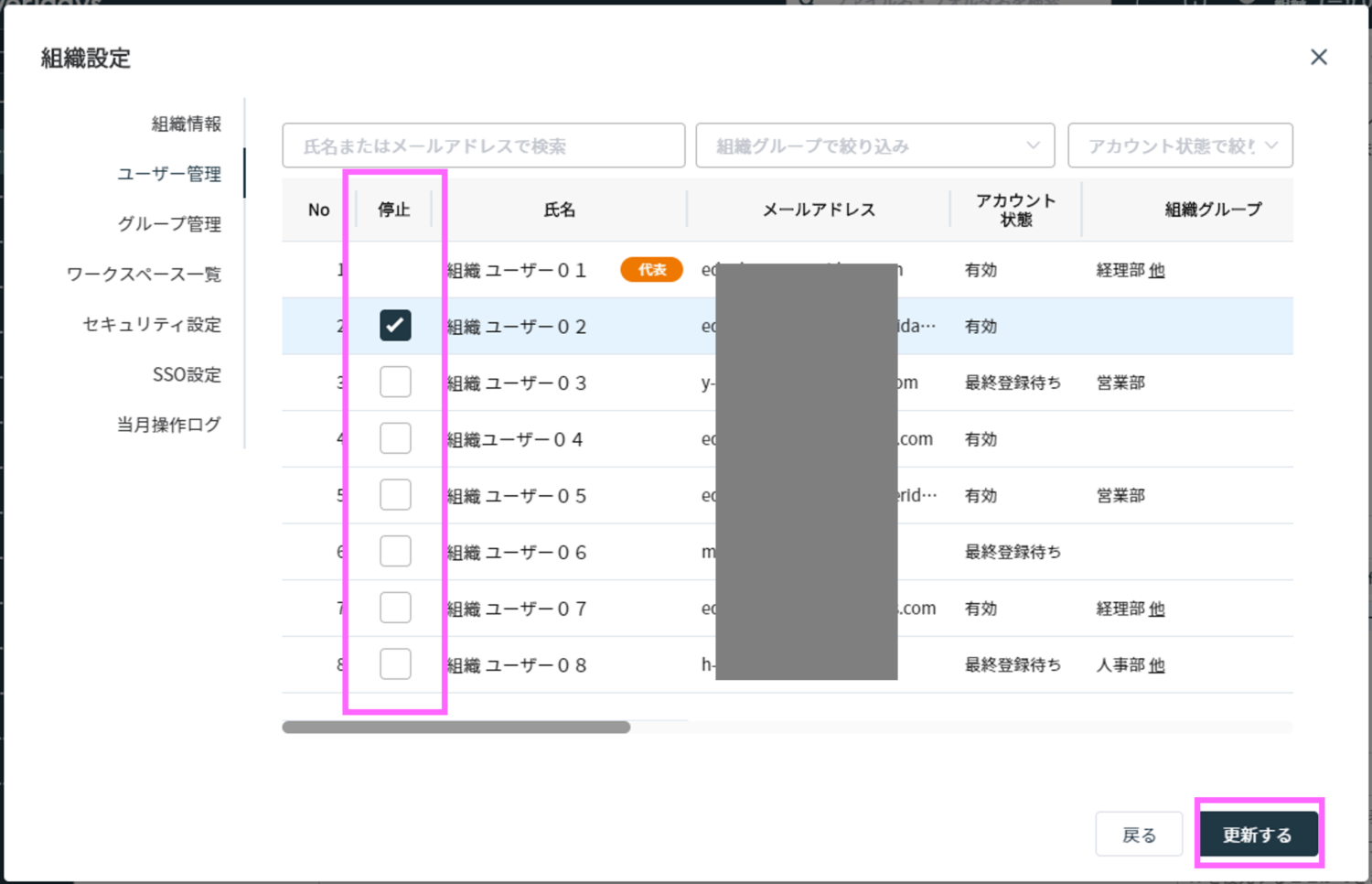組織ユーザーの削除、停止の方法
Everidays(エブリデイズ)の組織ユーザーの削除、停止の方法について記載しています。
1.組織ユーザーの削除
(1) 右上のアカウントをクリックし、「組織設定」を選択します。
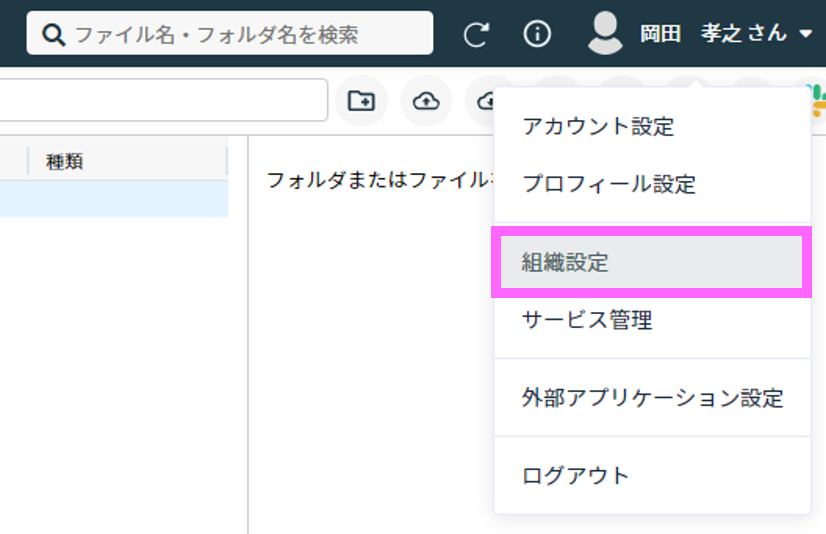
(2) 「組織設定」画面が表示されます。「ユーザー管理」を選択し、「ユーザー削除」ボタンをクリックします。
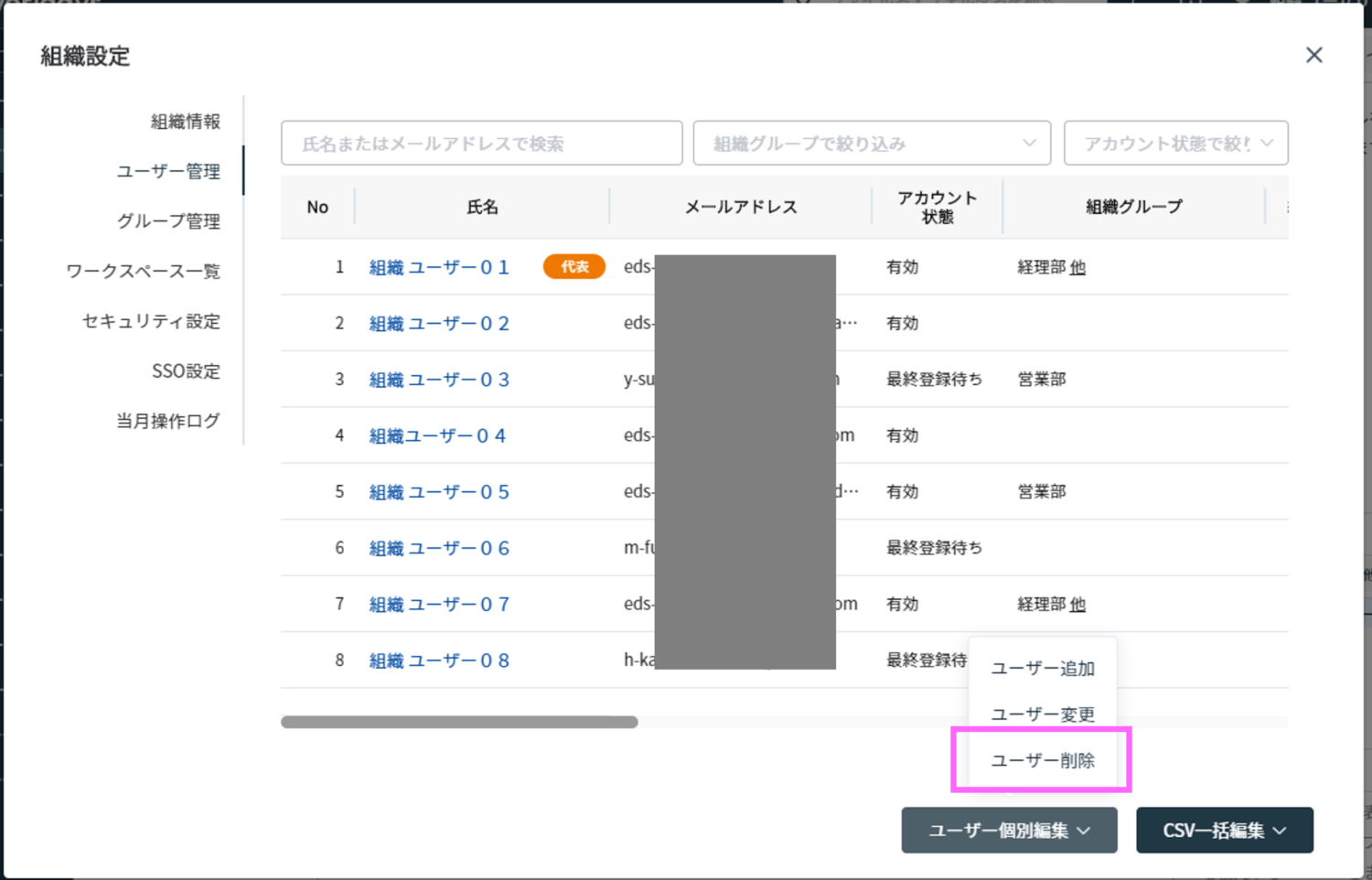
(3) 組織から削除するユーザーを選択し、「削除」チェックを付けます。
削除するユーザーを確認し、「削除」ボタンをクリックします。

(4) 削除実行の確認メッセージが表示されます。
内容を確認の上、「はい」を入力し「削除」ボタンをクリックします。
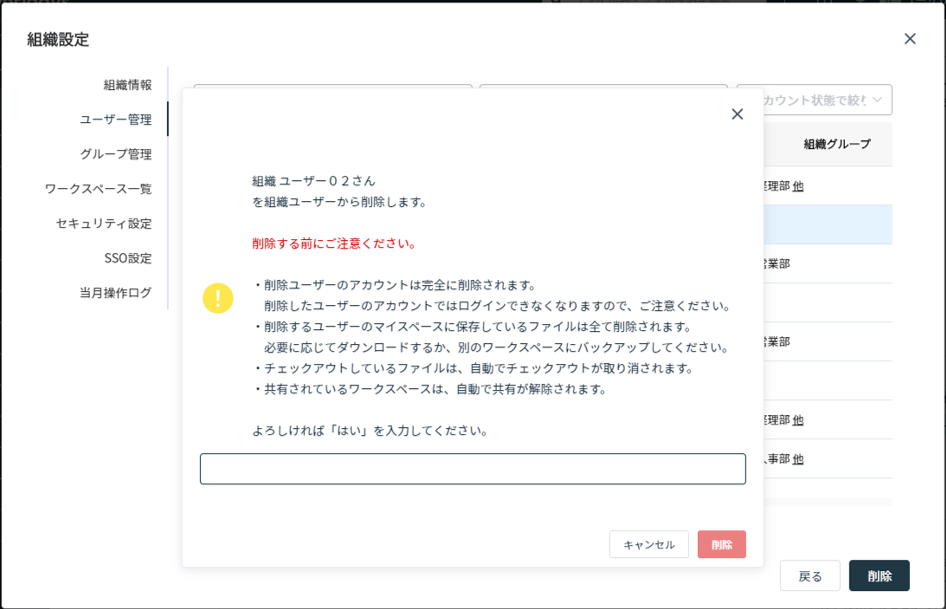
【注意事項】
・所属していた組織グループ、ワークスペースから組織ユーザーが削除されます。
・削除した組織ユーザーのマイスペースに格納されているコンテンツはすべて削除されます。
・所属していた組織グループ、ワークスペースから組織ユーザーが削除されます。
・削除した組織ユーザーのマイスペースに格納されているコンテンツはすべて削除されます。
2.組織ユーザーの停止
停止処理を行うことで、停止期間中は該当ユーザーがEveridaysにログインできなくなります。
(1) 右上のアカウントをクリックし、「組織設定」を選択します。
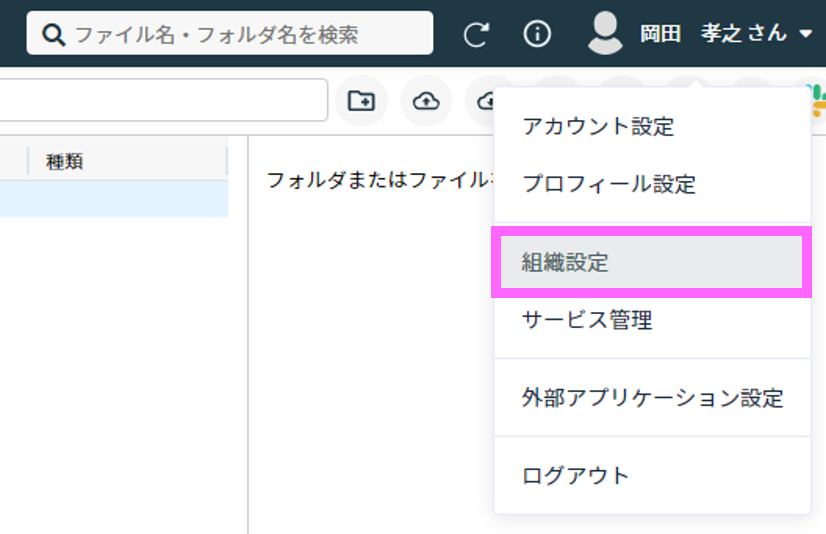
(2) 「組織設定」画面が表示されます。「ユーザー管理」を選択し、「ユーザー編集」ボタンをクリックします。
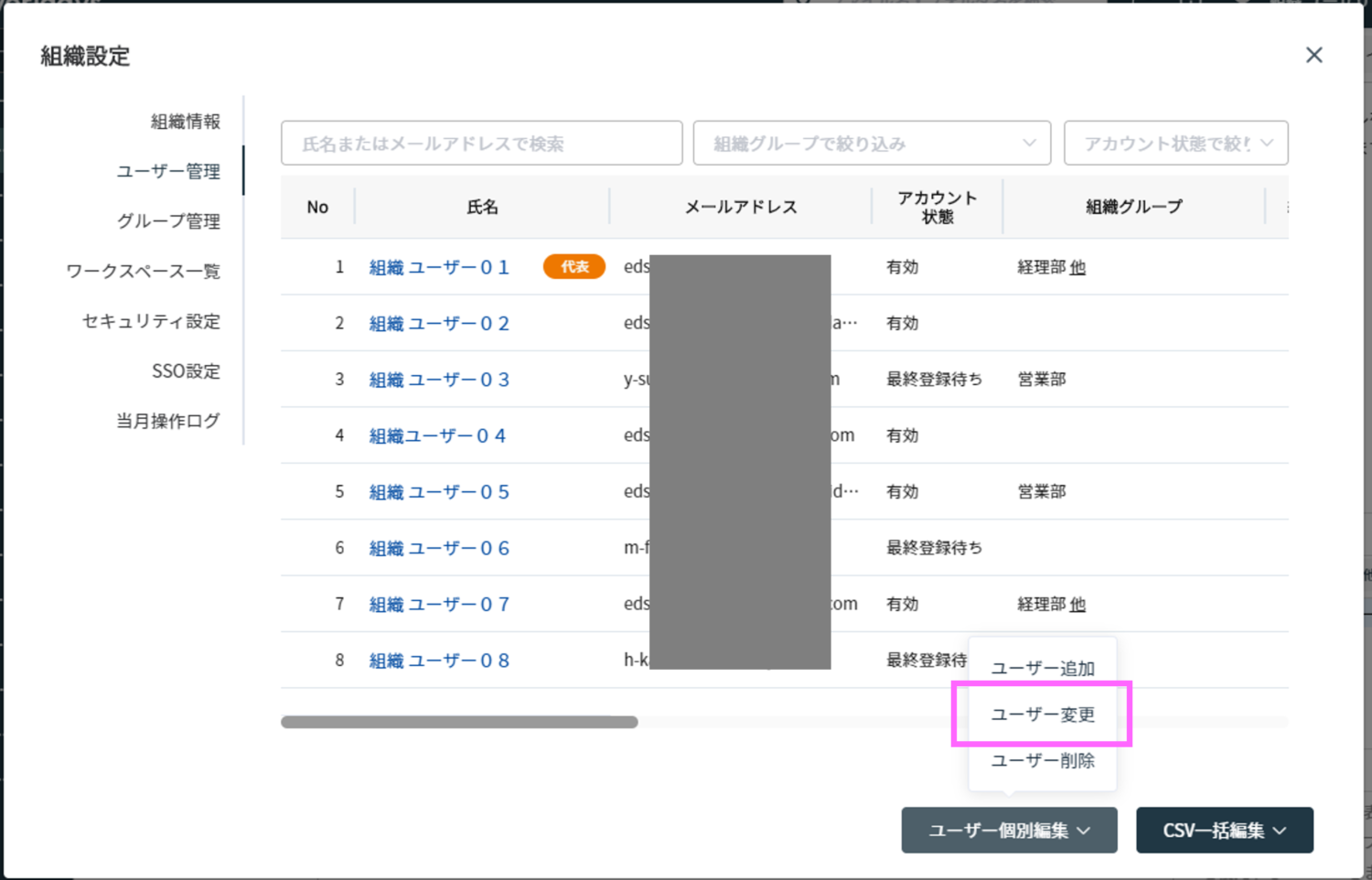
(3) 停止するユーザーを選択し、チェックを付け、「更新する」ボタンをクリックします。